Die Excel Zielwertsuche ist eine Funktion, mit der ein Zielwert in einer bestimmten Zelle durch Ändern eines anderen Eingabewerts errechnet werden kann. Diese „Was wäre wenn Analyse“ spielt heutzutage in der Datenanalyse und Finanzmodellierung eine zentrale Rolle. Aber auch in anderen Bereichen kann die Zielwertsuche sehr nützlich sein. In dieser ausführlichen Excel Anleitung werden wir Ihnen zeigen, wie Sie die Zielwertsuche nutzen können und was es dabei zu beachten gibt.
Was ist die Excel Zielwertsuche?
Die Zielwertsuche ist eine Funktion in Excel, die es Ihnen ermöglicht, einen Zielwert in einer bestimmten Zelle durch Ändern eines anderen Eingabewerts zu erreichen. Dies ist z.B. besonders nützlich in Finanzmodellen, wo Sie vielleicht wissen möchten, was passieren muss, um ein bestimmtes finanzielles Ergebnis zu erzielen.
Schritt-für-Schritt Anleitung zur Nutzung der Zielwertsuche
Wir werden nun durch ein praktisches Beispiel gehen, um zu verstehen, wie die Zielwertsuche in Excel funktioniert. In unserem Fall wollen wir herausfinden, um wie viel Prozent wir unsere Steigerungsrateerhöhen müssen, um unseren Umsatz von 50.000€ in 2023 auf 70.000€ in 2024 zu steigern.
Schritt 1: Vorbereitung Ihrer Excel-Tabelle
Öffnen Sie zunächst eine neue Excel-Arbeitsmappe und bereiten Sie Ihre Tabelle wie folgt vor:
- B7: „Umsatz 2023“
- E7: „Steigerungsrate (%)“
- H7 „Umsatz 2024“
- B8: 50.000 (Dies ist Ihr aktueller Umsatz)
- E8: Hier geben Sie später den Prozentsatz ein, den die Zielwertsuche findet.
- H8: Hier wird der berechnete Umsatz für 2024 angezeigt.
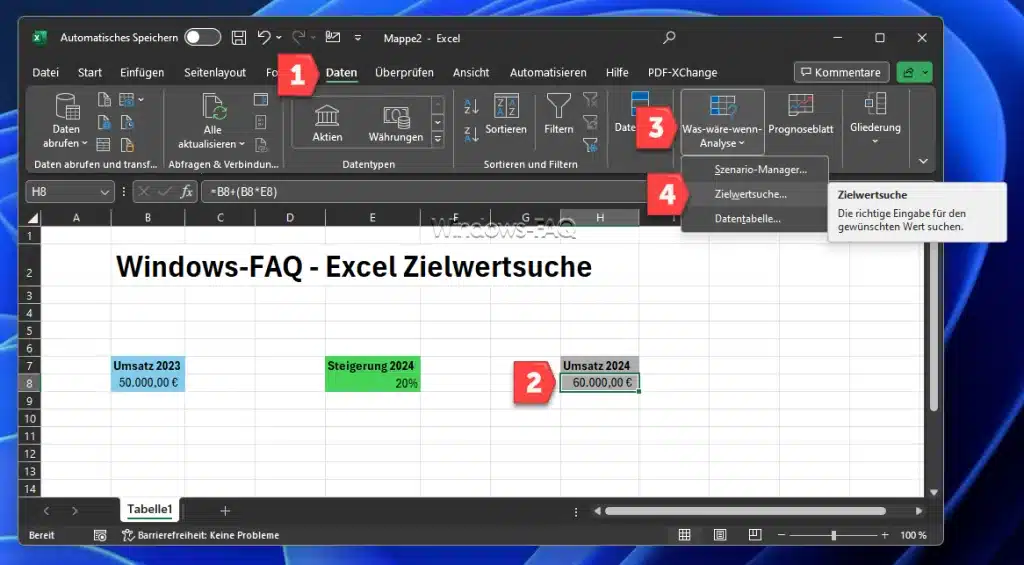
Schritt 2: Formel für Umsatzberechnung
In Zelle E8 geben Sie die folgende Formel ein, um den Umsatz für 2024 zu berechnen:

=B8+(B8*E8)Diese Formel berechnet den Umsatz von 2024, indem sie den Umsatz von 2023 um die Steigerungsrate (in Zelle E8) erhöht.
Schritt 3: Excel Zielwertsuche verwenden
Jetzt, wo Ihr Modell eingerichtet ist, können Sie die Zielwertsuche verwenden, um herauszufinden, welche Steuerungsrate erforderlich ist, um den Umsatz auf 70.000€ zu steigern.
- Gehen Sie auf die Registerkarte „Daten“ in der Excel-Menüleiste.
- Klicken Sie auf „Was-wäre-wenn-Analyse“ und wählen Sie „Zielwertsuche„.
- Im Dialogfeld „Zielwertsuche“ stellen Sie folgendes ein:
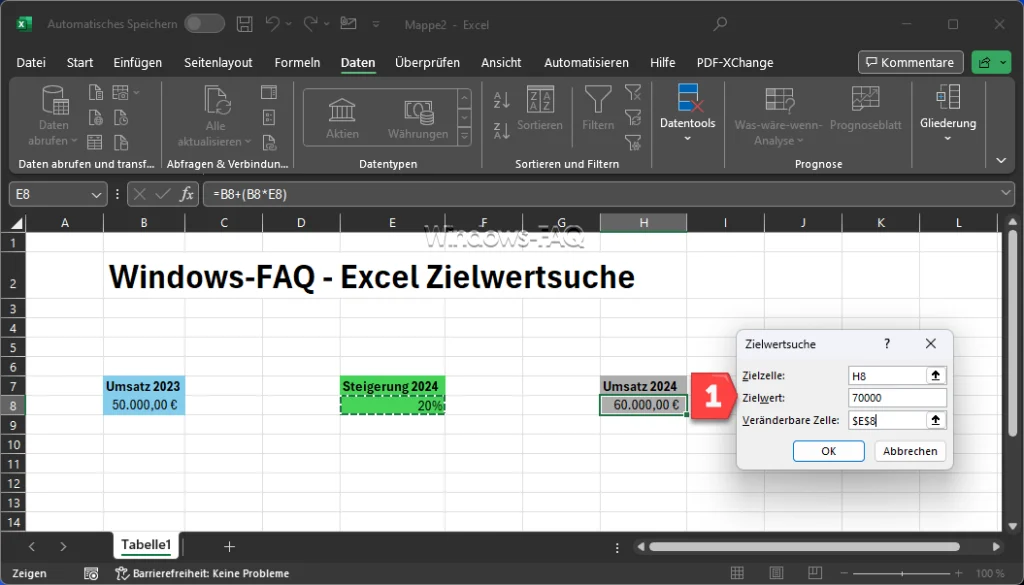
- Zielzelle: H8 (der Umsatz für 2024).
- Zielwert: 70000 (Ihr Zielumsatz für 2024).
- Variable Zelle: $E$8 (die Steigerungsrate, die angepasst werden soll).
Anschließend klicken Sie auf „OK„. Excel wird nun die erforderliche Steuerungsrate berechnen und in Zelle E8 anzeigen. Zusätzlich ist die Berechnung im „Status der Zielwertsuche“ in einem kleinen Fenster sichtbar.
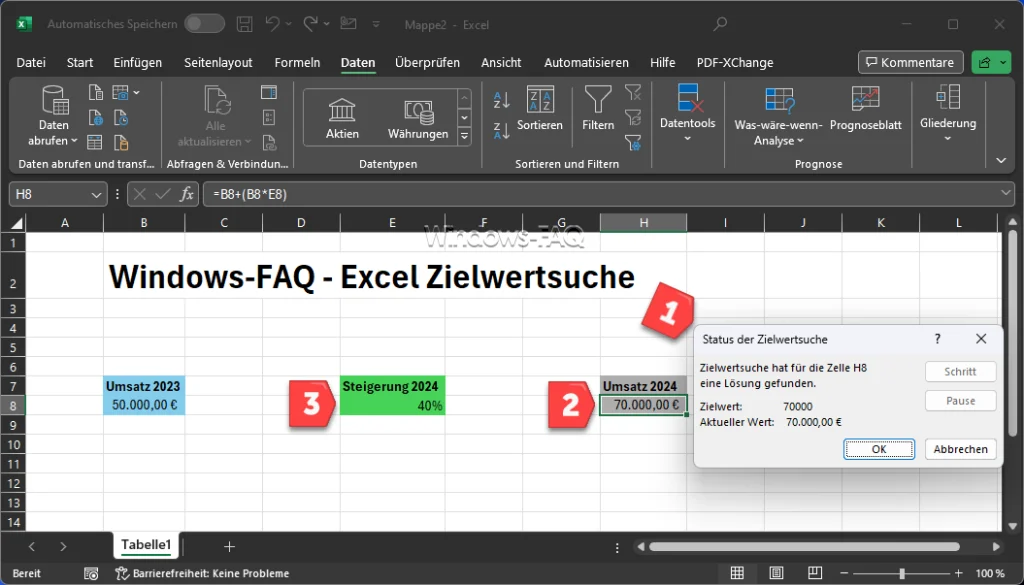
Schritt 4: Ergebnisse interpretieren
Nachdem Sie auf „OK“ geklickt haben, führt Excel die Berechnungen durch und zeigt die erforderliche Steigerungsrate in Zelle E8 an. Diese Rate ist der Prozentsatz, um den Sie Ihren Umsatz von 2023 steigern müssen, um das Ziel von 70.000€ in 2024 zu erreichen.
Excel Zielwertsuche automatisieren
Ja, die Zielwertsuche in Excel kann automatisiert werden, insbesondere durch die Verwendung von VBA (Visual Basic for Applications), der integrierten Programmiersprache von Excel. Dies ermöglicht es, die Zielwertsuche in einem automatisierten Prozess zu integrieren, was besonders nützlich ist, wenn Sie regelmäßig ähnliche Berechnungen durchführen müssen oder wenn die Zielwertsuche Teil eines größeren, automatisierten Prozesses ist.
Wie man die Zielwertsuche in Excel mit VBA automatisiert:
- VBA-Editor Öffnen: Drücken Sie die Tastenkombination
Alt + F11, um den VBA-Editor in Excel zu öffnen. - Neues Modul Einfügen: Im VBA-Editor, wählen Sie „Einfügen“ > „Modul„, um ein neues Modul für Ihren VBA-Code zu erstellen.
- VBA-Code Schreiben: Schreiben Sie einen VBA-Code, der die
GoalSeek-Methode verwendet. Hier ist ein einfaches Beispiel, das die Zielwertsuche auf eine Zelle anwendet:
Sub AutomatisierteZielwertsuche()
Dim zielZelle As Range
Dim variableZelle As Range
Set zielZelle = ThisWorkbook.Sheets("IhrBlatt").Range("C2") ' Zielzelle (z.B. Umsatz 2024)
Set variableZelle = ThisWorkbook.Sheets("IhrBlatt").Range("B2") ' Variable Zelle (z.B. Steuerungsrate)
zielZelle.GoalSeek Goal:=70000, ChangingCell:=variableZelle
End SubErsetzen Sie "IhrBlatt", "C2" und "B2" mit den entsprechenden Blatt- und Zellenbezeichnungen Ihrer Excel-Tabelle.
- Makro Ausführen: Kehren Sie zu Excel zurück und führen Sie das Excel Makro aus, entweder indem Sie es über die Makro-Funktion auswählen oder eine Schaltfläche im Excel-Blatt mit dem Makro verknüpfen.
- Ergebnisse Überprüfen: Überprüfen Sie die Ergebnisse in Excel. Das Makro sollte die Zielwertsuche automatisch durchgeführt und das Ergebnis in der angegebenen Zelle angezeigt haben.
Tipps für die Automatisierung:
- Fehlerbehandlung: Fügen Sie eine Fehlerbehandlung hinzu, um sicherzustellen, dass Ihr Makro auch bei ungültigen Eingaben oder anderen Problemen angemessen reagiert.
- Flexibilität: Machen Sie Ihr Makro flexibler, indem Sie Parameter übergeben oder es so gestalten, dass es auf verschiedene Zellen oder Bedingungen anwendbar ist.
- Benutzerinteraktion: Überlegen Sie, ob Sie Benutzerinteraktionen benötigen, wie z.B. Eingabeaufforderungen oder Bestätigungsdialoge, um den Prozess anzupassen.
Die Automatisierung der Zielwertsuche kann Zeit sparen und die Genauigkeit erhöhen, insbesondere bei komplexen oder wiederholten Berechnungen. Es ist jedoch wichtig, ein gutes Verständnis von VBA zu haben und sorgfältig zu testen, um sicherzustellen, dass Ihr automatisiertes Skript wie beabsichtigt funktioniert.
Excel Zielwertsuche für mehrere Zellen
Die Zielwertsuche in Excel ist in ihrer Standardfunktionalität darauf ausgelegt, jeweils nur eine Zielzelle und eine veränderbare Zelle zu bearbeiten. Das bedeutet, dass Sie mit der eingebauten Zielwertsuche-Funktion nicht direkt mehrere Zielwerte in verschiedenen Zellen gleichzeitig ansteuern können. Jeder Zielwert benötigt einen separaten Durchlauf der Zielwertsuche.
Jedoch gibt es einige Ansätze, um dieses Limit zu umgehen oder effektiv mit mehreren Zielwerten zu arbeiten:
1. Sequenzielle Zielwertsuche
Führen Sie die Zielwertsuche für jede Zelle nacheinander aus. Dies kann manuell erfolgen, oder Sie automatisieren den Prozess mithilfe eines VBA-Skripts, das eine Reihe von Zielwertsuchen hintereinander ausführt.
2. Kombinierte Zielzelle
Manchmal können Sie eine „kombinierte“ Zielzelle erstellen, die eine Formel enthält, welche die verschiedenen Zielzellen zusammenfasst oder vergleicht. Diese Methode ist allerdings abhängig von der Art der Berechnung und möglicherweise nicht immer anwendbar.
3. Optimierungsalgorithmen
Für komplexe Szenarien, in denen mehrere Ziele gleichzeitig erreicht werden sollen, könnten Optimierungsalgorithmen wie lineare Programmierung oder Solver verwendet werden. Solver, ein Add-In in Excel, ist besonders mächtig für solche Aufgaben und kann mehrere Zielzellen und Einschränkungen gleichzeitig berücksichtigen.
4. Benutzerdefinierte VBA-Lösungen
Mit VBA können Sie komplexere Algorithmen schreiben, die mehrere Zielwertsuchen gleichzeitig durchführen und dabei Wechselwirkungen zwischen den Zellen berücksichtigen. Dies erfordert allerdings fortgeschrittene Kenntnisse in VBA und Programmierung.
Beispiel für sequenzielle Zielwertsuche in VBA:
Hier ein einfaches Beispiel für ein VBA-Skript, das zwei Zielwertsuchen nacheinander durchführt:
Sub MehrfacheZielwertsuche()
Dim ws As Worksheet
Set ws = ThisWorkbook.Sheets("IhrBlatt")
' Erste Zielwertsuche
ws.Range("C2").GoalSeek Goal:=70000, ChangingCell:=ws.Range("B2")
' Zweite Zielwertsuche
ws.Range("C3").GoalSeek Goal:=90000, ChangingCell:=ws.Range("B3")
End SubIn diesem Beispiel wird angenommen, dass Sie zwei Zielwerte in den Zellen C2 und C3 haben, die jeweils durch Änderung der Werte in B2 und B3 erreicht werden sollen.
Zusammenfassend, während die Standard-Zielwertsuche in Excel auf eine Zielzelle und eine veränderbare Zelle beschränkt ist, bieten Methoden wie sequenzielle Zielwertsuchen, kombinierte Zielzellen, Optimierungsalgorithmen oder benutzerdefinierte VBA-Skripte Wege, um mit mehreren Zielwerten zu arbeiten.
In welchen Bereichen macht die Zielwertsuche noch Sinn?
Die Zielwertsuche in Excel ist ein vielseitiges Werkzeug, das weit über den Bereich der Finanzmodelle hinaus Anwendung findet. Die Grundidee der Zielwertsuche, einen bestimmten Output durch Anpassung einer Inputvariable zu erreichen, kann in einer Vielzahl von Szenarien nützlich sein. Hier sind einige Beispiele, die die Vielfalt ihrer Anwendungen zeigen:
1. Ingenieurwesen und Design
- Optimierung von Materialkosten: Bestimmung der Menge oder Art von Materialien, die benötigt werden, um ein Produkt innerhalb eines Budgets herzustellen.
- Energieeffizienz: Ermittlung der notwendigen Einstellungen für Maschinen oder Systeme, um einen bestimmten Energieverbrauch zu erreichen.
2. Bildung und Forschung
- Wissenschaftliche Experimente: Anpassung von Variablen wie Temperatur, Druck oder Konzentration, um ein spezifisches experimentelles Ergebnis zu erzielen.
- Statistische Analyse: Festlegung von Parametern in einem statistischen Modell, um eine bestimmte Teststatistik oder ein Konfidenzintervall zu erreichen.
3. Produktion und Logistik
- Produktionsplanung: Bestimmung der erforderlichen Produktionsmenge, um die Nachfrage ohne Überproduktion zu decken.
- Lieferkettenmanagement: Einstellen von Liefermengen oder -zeiten, um Lagerhaltungskosten zu minimieren oder Lieferzeiten zu optimieren.
4. Gesundheitswesen
- Dosierung von Medikamenten: Berechnung der richtigen Medikamentendosis basierend auf Patientendaten wie Gewicht oder Alter.
- Kapazitätsplanung: Ermittlung der erforderlichen Anzahl von Betten oder Personal in einer medizinischen Einrichtung, um einen bestimmten Patientendurchsatz zu gewährleisten.
5. Sport und Fitness
- Trainingsplanung: Festlegung von Übungsintensitäten oder -dauern, um bestimmte Fitnessziele wie Gewichtsverlust oder Muskelzuwachs zu erreichen.
- Ernährungsplanung: Anpassung der Kalorienaufnahme oder Makronährstoffverteilung, um gesundheitliche oder leistungsbezogene Ziele zu erreichen.
6. Umweltwissenschaft
- Emissionsreduzierung: Ermittlung der erforderlichen Veränderungen in Produktionsprozessen, um Umweltauflagen zu erfüllen.
- Ressourcenmanagement: Bestimmung der optimalen Nutzung natürlicher Ressourcen, um Nachhaltigkeitsziele zu erreichen.
7. Persönliche Finanzen
- Budgetplanung: Anpassung der Ausgaben in verschiedenen Kategorien, um ein Sparziel zu erreichen.
- Investitionsplanung: Ermittlung des erforderlichen Investitionsbetrags oder der Rendite, um ein finanzielles Ziel zu erreichen.
8. Marketing und Vertrieb
- Preisgestaltung: Festlegung des Verkaufspreises eines Produkts, um ein Umsatzziel zu erreichen.
- Werbebudget: Bestimmung der Ausgaben für Werbung, um eine bestimmte Anzahl von Leads oder Verkäufen zu generieren.
In allen diesen Fällen ermöglicht die Zielwertsuche in Excel den Benutzern, komplexe Berechnungen durchzuführen und Szenarien durchzuspielen, um optimale Lösungen für ihre spezifischen Herausforderungen und Ziele zu finden.
Zusammenfassung
Die Zielwertsuche in Excel ist ein leistungsstarkes Werkzeug, das Ihnen hilft, wichtige Geschäftsziele zu erreichen. Durch einfaches Einstellen einer Variablen können Sie ermitteln, was nötig ist, um ein bestimmtes Ergebnis zu erzielen. In unserem Beispiel haben wir gesehen, wie man mithilfe der Zielwertsuche den erforderlichen Steigerungsprozentsatz ermittelt, um einen vorgegebenen Umsatzanstieg zu erreichen.
Denken Sie daran, dass die Zielwertsuche nur eine von vielen Funktionen in Excel ist, die Ihnen helfen können, Ihre Finanzmodelle zu verfeinern und bessere geschäftliche Entscheidungen zu treffen. Mit Übung und Erfahrung werden Sie in der Lage sein, diese Werkzeuge noch effektiver zu nutzen.








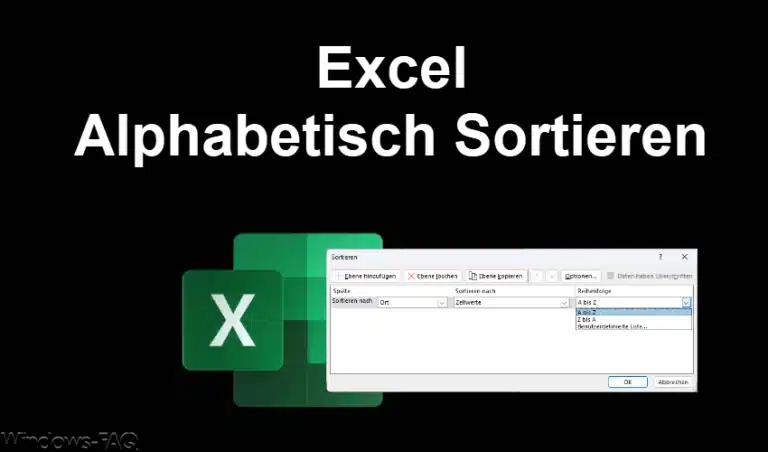


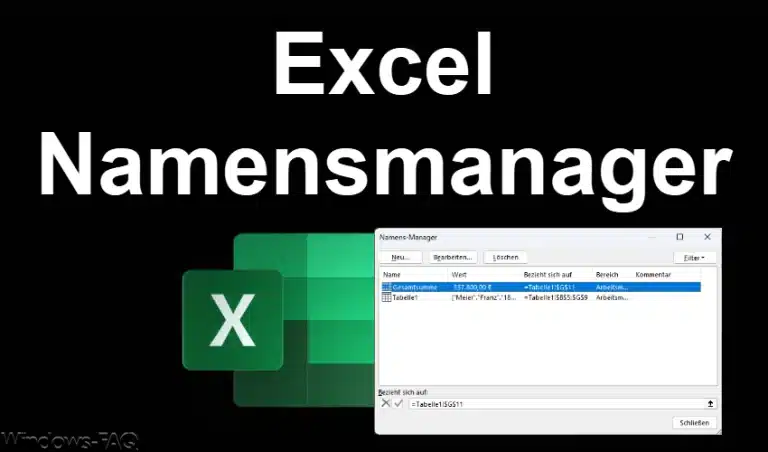



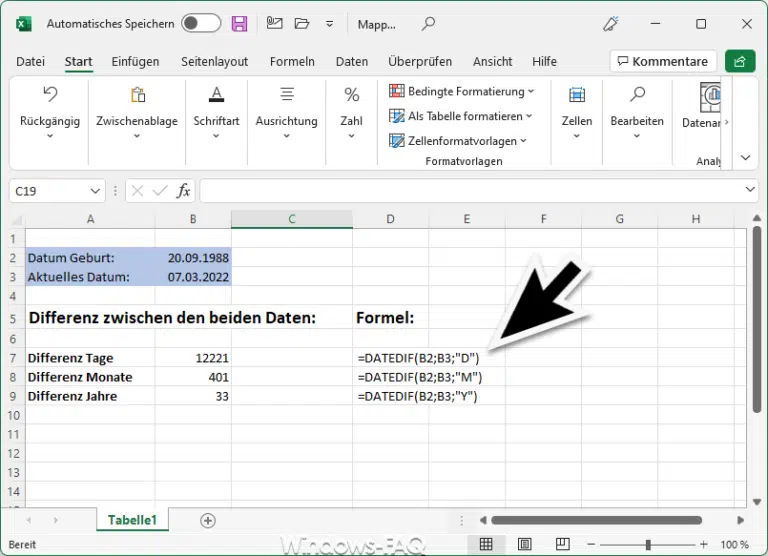








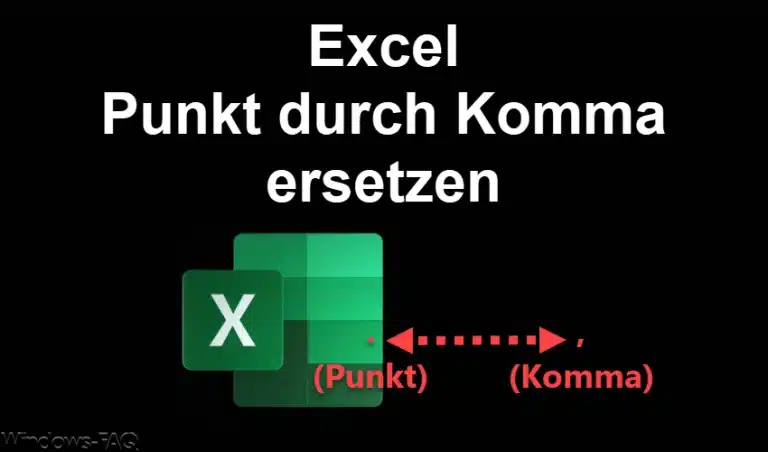
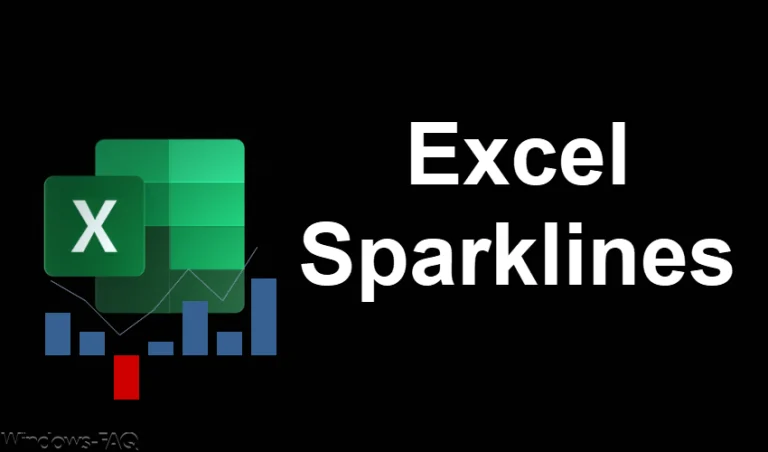
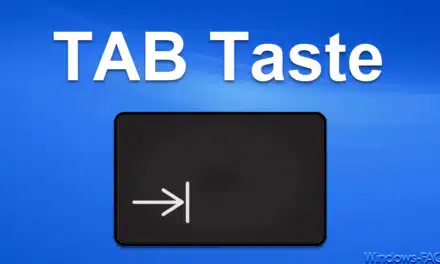
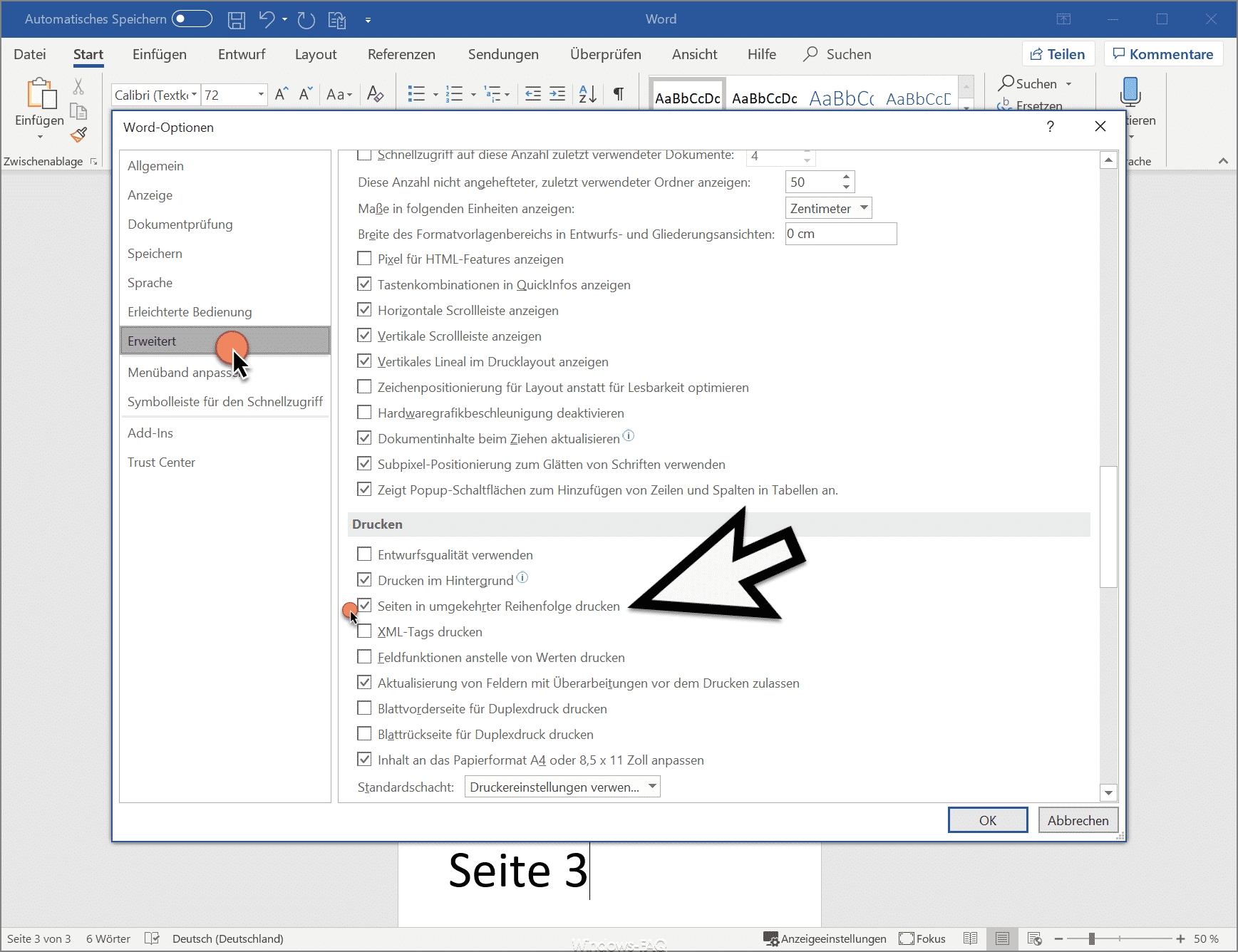
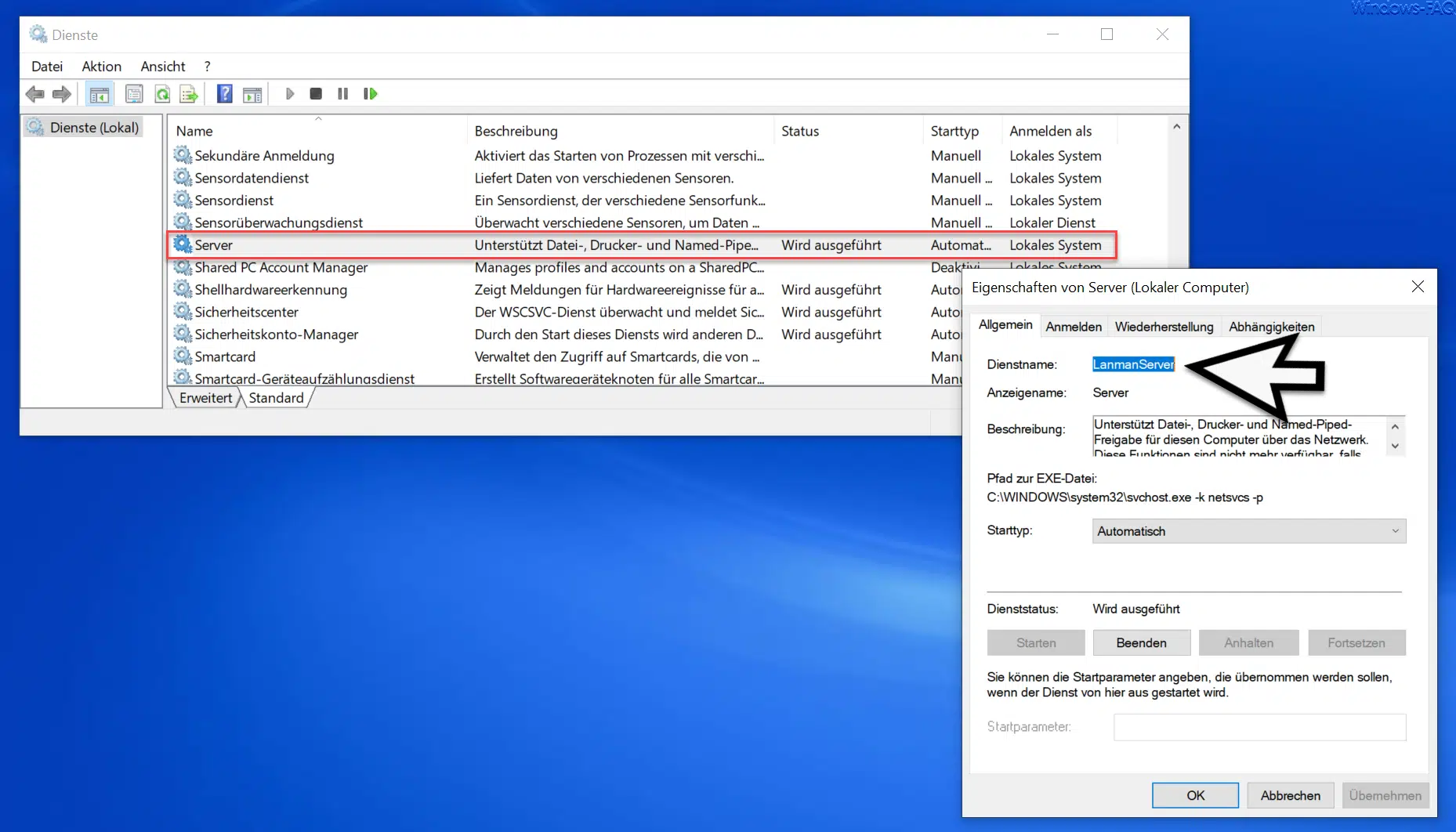





Neueste Kommentare